认证测试类型
如果您为 Matter 集成使用了认证测试计划类型,请按照本部分中的步骤操作。 认证测试计划专门用于 Matter 认证,且无法修改。
在提交 Matter integration以供认证审核之前,请务必完成以下步骤:
测试结果审核 - 验证 Google Home Test Suite 结果以及适用于设备认证的任何其他材料。
如果 Matter 设备是 Matter 网桥,则必须提供 Connectivity Standards Alliance (Alliance) 认证文件中列出的所有设备的 Test Suite 结果。
公司资料审核 - 确认公司信息的准确性。如果您尚未填写公司资料,则无法申请认证。
政策审核 - 验证您的 integration 是否符合 Google 的政策指南。
- 在创建版本之前,请先上传产品图片(包括前后对比图)。
- 您需要先结束现场试验,然后才能提交版本以进行认证。每次 Field Trial 都是针对特定版本的 integration进行的,并且每次 Field Trial 的结果都与相应的版本相关联。
- 确保您已为正式版用户(而不仅仅是开发者和 Field Trial 用户)完成调试测试。
如果您的集成包含应用信息,您可能需要提交视频以进行验证,从而加快认证审核速度。使用以下流程记录通过应用调试设备的过程:
- 快速配对
- 扫描二维码
- 从应用选择器中选择应用
- 在应用中连接设备
- 通过应用将设备分享给 Google Home app (GHA)
如果设备支持 Cloud-to-cloud 和 Matter,请提供显示成功去重的视频。应记录以下调试流程:
使用 Cloud-to-cloud 然后使用 Matter 进行调试:
- 将设备与 Cloud-to-cloud 配对
- 显示GHA中的设备
- 再次将同一设备与 Matter 配对
- 显示 GHA 中合并为一台的设备
使用 Matter 然后使用 Cloud-to-cloud 进行调试:
- 将设备与 Matter 配对
- 显示GHA中的设备
- 再次将同一设备与 Cloud-to-cloud 配对
- 显示 GHA 中合并为一台的设备
显示捕获设备 Matter 唯一 ID 的 SYNC 响应示例。
提交集成时,请使用图 1 中的上传文档按钮上传视频。
提交集成以进行认证
所有审核完成后,您即可提交 integration以进行认证。
- 依次前往 Matter > Certify。
- 所有准备好提交的 integration都会显示在准备好进行认证的Integration部分中。
- 如果状态为未就绪,请点击查看问题,查看有关如何继续操作的说明。
- 在图 1 中,从选择测试结果下拉列表中选择要纳入认证流程的 Test Suite 结果。
- 创建并上传一个 zip 文件(使用图 1 中的上传文档按钮),其中包含:
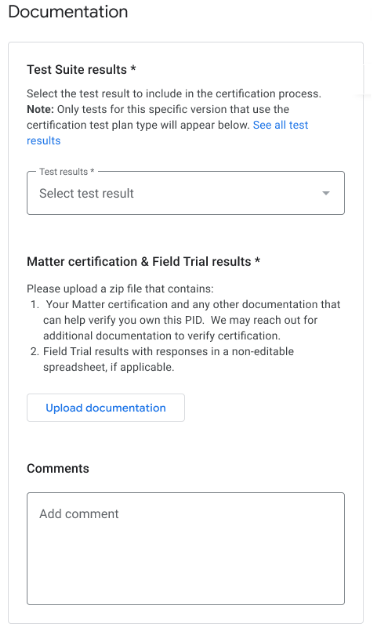
图 1:认证测试类型的文档 - 以不可编辑的电子表格形式提供的 Field Trial 结果和响应(如适用)。
- 在应用选择器中显示的应用视频。
- 可验证 PID 所有权的证明文件,包括声明您的产品已通过 Matter 认证的 Alliance 证书。 点击此处可查看示例。
- 确保已填写提交认证页面的所有部分,并且已上传所有必需的信息。
- 准备就绪后,点击提交。
提交后,您的 integration 会显示在已提交认证部分。
认证审核结果将发送到开发者联系信息部分中提供的电子邮件地址。 获得 integration 认证后,您可以选择立即或稍后发布integration 。
如果审核被拒,请参阅检查认证状态了解详情。
CSA Interop 测试类型
如果您为 Matter 集成使用了 CSA Interop 测试计划类型,请按照本部分中的步骤操作。
CSA Interop 测试计划允许您跳过 Google Home Developer Console 中的测试阶段,而改用 CSA Interop Test Lab 结果。此测试选项仅适用于 LIGHT 设备类型。
在提交 Matter integration以供认证审核之前,请务必完成以下步骤:
公司资料审核 - 确认公司信息的准确性。如果您尚未填写公司资料,则无法申请认证。
政策审核 - 验证您的 integration 是否符合 Google 的政策指南。
在创建版本之前,请先上传产品图片(包括前后对比图)。
确保您已为正式版用户(而不仅仅是开发者和 Field Trial 用户)完成调试测试。
提交集成以进行认证
- 依次前往 Matter > Certify。
- 所有准备好提交的 integration都会显示在准备好进行认证的Integration部分中。
- 如果状态为未就绪,请点击查看问题,查看有关如何继续操作的说明。
- 创建并上传(使用图 2 中的上传文档按钮)包含以下内容的 ZIP 文件:
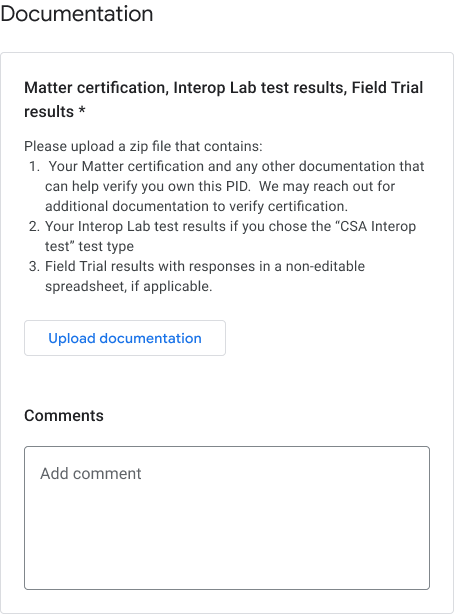
图 2:CSA Interop 测试类型的文档 - 互操作性实验室结果。
- 可验证 PID 所有权的证明文件,包括声明您的产品已通过 Matter 认证的 Alliance 证书。 点击此处可查看示例。
- 确保已填写提交认证页面的所有部分,并且已上传所有必需的信息。
- 准备就绪后,点击提交。提交后,您的 integration会显示在已提交认证部分。
认证审核结果将发送到开发者联系信息部分中提供的电子邮件地址。 获得 integration 认证后,您可以选择立即或稍后发布integration 。
如果审核被拒,请参阅检查认证状态了解详情。
撤消提交
已提交认证部分中列出的任何 integration都可以取消。
- 选择要撤回的 integration 版本,然后点击撤回。
- 在确认对话框中,点击撤消进行确认。
撤消后,撤消的版本会移回Integration待认证部分,状态也会改回准备就绪。
控制台状态
在认证阶段,您会遇到以下控制台状态:
| 对应的节 | 状态 | 说明 | 要求 | 接下来需采取的措施 |
|---|---|---|---|---|
| Integration的认证 | 准备就绪 | 此版本的 integration 已准备好提交以供认证审核。 |
使用 Alliance 签发的供应商 ID(而非测试 VID)。 公司资料已提交。 |
提交此版本的 integration 以供认证审核。 |
| Integration的认证 | 尚未准备就绪 | 此版本的 integration 不符合条件。 |
未使用 Alliance 签发的供应商 ID。 公司资料尚未提交。 |
|
| 已提交认证请求 | 审核中 | 此版本的 integration 正在接受认证审核。 | 提交成功。 |
等待批准。 或
|
| 已提交认证请求 | 已批准 | 此版本的 integration 的认证提交已获批,可以发布。 |
|
发布或安排发布此版本的 integration。 |
| 已提交认证请求 | 已拒绝 | 此版本的 integration 不符合认证条件,无法重新提交。 | 未满足审批条件。 |
查看控制台中列出的问题。 或
提供认证测试失败的理由(如适用)。 |

